So erhalten Sie eine Benachrichtigung, wenn eine App mit der Webcam Ihres Mac startet

Können Hacker Ihre Webcam wirklich in "privaten" Momenten aufnehmen, und Sie dann mit dem Filmmaterial erpressen? Diese Idee aus der letzten Staffel von Black Mirror ist ein regelrechter Albtraum. Es ist kein Wunder, dass Mark Zuckerberg und FBI-Direktor James Comey beide ihre Webcams überspielen.
Wir haben Ihnen beigebracht, wie Sie Ihre Webcam deaktivieren können, aber was ist, wenn Sie sie immer noch gelegentlich benutzen wollen? Eine kostenlose Mac-Anwendung namens Oversight informiert Sie darüber, wann Ihre Webcam und Ihr Mikrofon verwendet werden, damit Sie nicht autorisierte Anwendungen daran hindern können.
Um ganz klar zu sein, ist Oversight keine Garantie. Hacker können das grüne Licht deaktivieren, das aktiviert werden soll, wenn Ihre Webcam aktiviert wird, also gibt es hypothetisch keinen Grund, warum sie nicht auch mit Software wie Oversight umgehen könnten. Die einzige idiotensichere Methode besteht darin, die Kamera vollständig, auf Band oder auf andere Weise zu deaktivieren. Abgesehen davon, ist diese Anwendung kostenlos, ohne Auflagen und kommt von Patrick Wardle. Er ist ein etablierter Mac-Sicherheitsexperte, der auf Sicherheitskonferenzen wie BlackHat, DefCon, VirusBulletin, ShmooCon und CanSecWest vorgestellt hat.
Download und Install Oversight
Gehen Sie zur Oversight-Homepage und laden Sie die Anwendung herunter, die als Installer kommt eine ZIP-Datei. Klicken Sie auf das Archiv, um es zu entpacken.
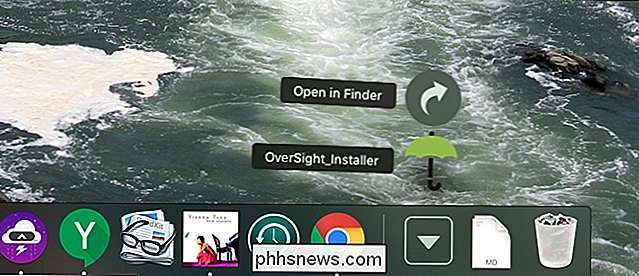
Öffnen Sie das Installationsprogramm und geben Sie Ihr Passwort ein, wenn Sie dazu aufgefordert werden. Dieser Installationsvorgang ist einfach. Klicken Sie einfach auf "Installieren".
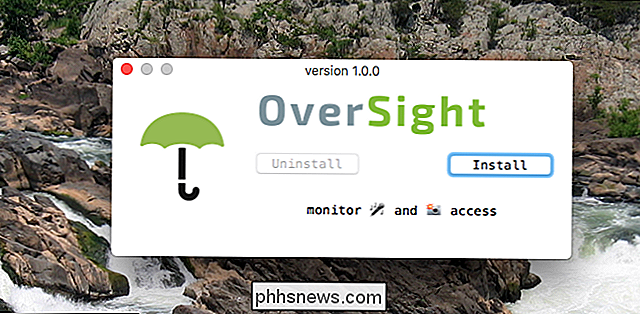
Dadurch wird Oversight installiert und gestartet, dh Ihre Webcam und Ihr Mikrofon werden jetzt überwacht.
So überwachen Sie die Verwendung von Webcam und Mikrofon
Oversight wird hauptsächlich in der Menüleiste ausgeführt die Form eines Regenschirmsymbols. Klicken Sie darauf, um den aktuellen Status Ihrer Webcam und Ihres Mikrofons abzurufen.
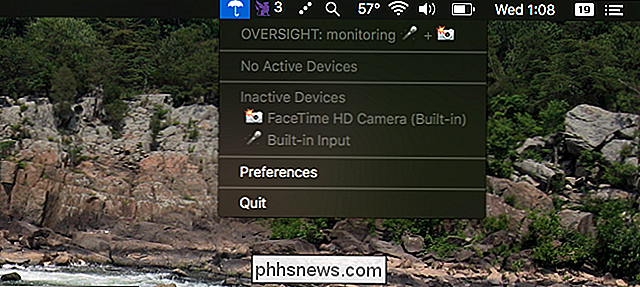
Um die Anwendung zu testen, starten Sie ein Programm, das Ihre Webcam verwendet. Wenn sich die Kamera einschaltet, sehen Sie eine Benachrichtigung wie folgt:

Wie Sie sehen, werden Sie feststellen, dass Ihre Webcam aktiviert wurde und Sie sogar sehen können, welches Programm sie verwendet. Mit zwei Schaltflächen in der Benachrichtigung können Sie die Verwendung der Webcam zulassen oder sperren.
Wenn ein Programm, das Sie nicht erkennen, Ihre Webcam verwendet, ist es wahrscheinlich eine gute Idee, es zu blockieren. Ich würde auch empfehlen, einen Mac-Malware-Scan auszuführen und macOS zu aktualisieren, damit Sie die neuesten XProtect-Updates erhalten können.
Wenn eine Anwendung Ihr Mikrofon verwendet, wird Oversight Sie ebenfalls darüber informieren. Wenn Sie beispielsweise Siri auf dem Mac starten, sehen Sie etwas, das wie folgt aussieht:
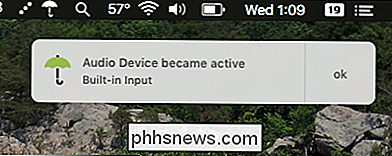
Sobald Sie mit dem Sprechen fertig sind, erhalten Sie eine weitere Benachrichtigung, dass Ihr Mikrofon nicht mehr verwendet wird. Leider können Sie nicht herausfinden, welche Anwendung Ihr Mikrofon verwendet, aber zumindest wissen Sie, wann Sie aufgenommen werden.
Und das ist alles, was die Anwendung tut. Es gibt nicht viel Vorlieben, so dass Sie sehen können:
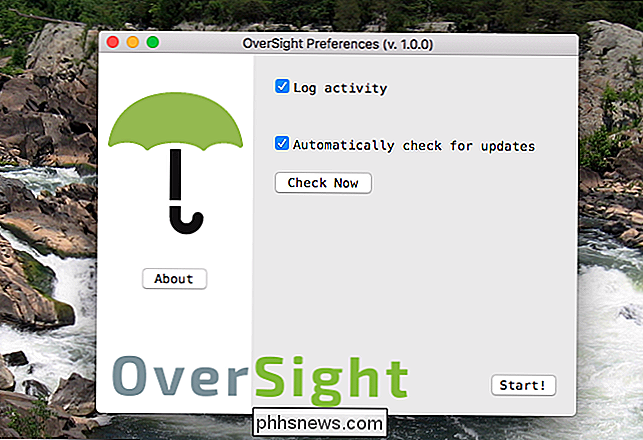
Grundsätzlich können Sie zwischen Logging und Updates wechseln. Ich schlage vor, Sie behalten beide auf. Wenn Sie neugierig sind, können Sie die Protokolle finden, indem Sie nach Anwendungen> Dienstprogramme> Konsole gehen und dann nach Oversight suchen.
Wenn Sie besorgt sind, dass Ihre Kamera Sie heimlich aufnimmt, aber Ihre Kamera nicht vollständig blockieren möchte Das ist ein guter Kompromiss. Es ist einfach, isst nicht viel Gedächtnis und hält Sie auf dem Laufenden.

Wie man Daten in Excel filtert
Ich habe vor kurzem einen Artikel darüber geschrieben, wie man in Excel Zusammenfassungsfunktionen verwendet, um große Datenmengen einfach zusammenzufassen, aber dieser Artikel berücksichtigt alle Daten auf dem Arbeitsblatt. Was, wenn Sie nur eine Teilmenge von Daten betrachten und die Teilmenge von Daten zusammenfassen möchten?In

Anfänger: So verwalten, archivieren und sichern Sie Ihre Daten in Outlook 2013
Heute behandeln wir das "langweilige" Outlook-Zeug. Wartung und Sicherheit, wie bei der Sicherung und Sicherung Ihrer Outlook 2013-Datendatei - mit all Ihren wichtigen Daten - durch Sicherung und Archivierung. Wenn Sie bisher Outlook zum Verfassen und Senden von e -Mails, und Sie haben sich die Zeit genommen, Ihre Gmail-Kontakte in Ihr Adressbuch zu importieren, oder die Tatsache, dass Sie sogar ein Outlook-Adressbuch verwenden, bedeutet, dass Sie viele Daten haben, die geschützt werden müssen.



